新手如何使用U盘安装Windows 10?详细步骤是什么?
- 电脑技巧
- 2025-02-27
- 22
- 更新:2025-01-11 15:05:47
现在,越来越多的人开始使用Win10系统,而为了更好的体验和使用,许多用户也选择了重新安装Win10系统。U盘安装是比较流行的一种方式,因为它既方便又快捷。但是对于新手来说,可能不太了解具体步骤。本文将为大家详细介绍Win10U盘安装的具体步骤,让你轻松搞定Win10系统安装。
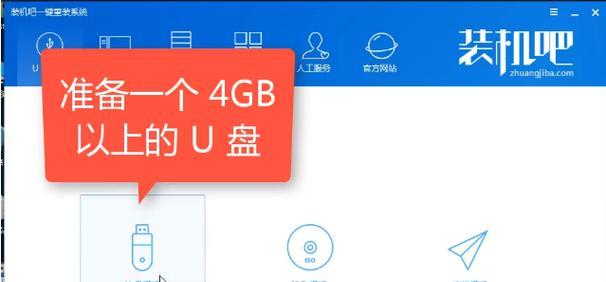
下载Win10系统镜像文件
在U盘安装Win10系统之前,我们需要先下载Win10系统镜像文件。可以在微软官网下载,也可以在其他网站下载(注意选择正版、可信赖的下载网站)。下载完成后,将镜像文件保存到电脑硬盘上。
准备U盘
将U盘插入电脑,并确保里面没有重要文件,因为在制作启动盘的过程中会清空U盘里面的所有数据。接着,右键点击U盘,选择“格式化”,将U盘格式化成FAT32格式。
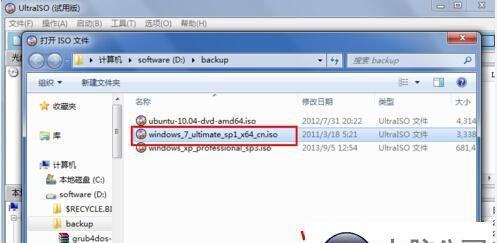
制作Win10启动盘
1.需要下载一个U盘启动制作工具,例如“微软官方U盘启动器”、“UltraISO”等。这里以“UltraISO”为例进行介绍。
2.打开“UltraISO”软件,点击菜单栏的“文件”-“打开”,选择之前下载好的Win10系统镜像文件。
3.点击菜单栏的“启动”-“写入硬盘镜像”,在弹出的窗口中选择U盘所在的磁盘,点击“写入”开始制作U盘启动盘。制作过程需要等待一段时间。
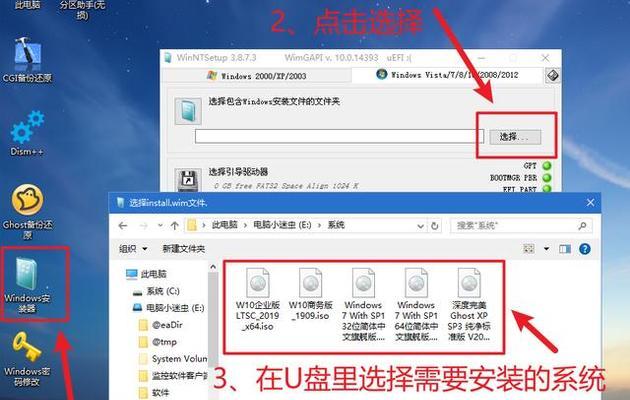
设置电脑启动方式
1.将制作好的U盘插入电脑,并重启电脑。
2.在电脑开机时,进入BIOS设置(每台电脑进入BIOS的方法不同,可以在百度上搜索对应的方法)。
3.找到启动顺序设置选项,将U盘启动顺序调整到最前面。保存设置后,退出BIOS设置。
安装Win10系统
1.重启电脑,并按下U盘启动键(每台电脑的U盘启动键不同,可以在百度上搜索对应的方法)。
2.进入Win10系统安装界面后,根据提示进行安装操作。过程中需要选择安装语言、安装方式等选项,可以根据自己的需要进行选择。
3.安装完成后,进入Win10系统,并根据需要进行相应的个性化设置。
常见问题
1.制作U盘启动盘时失败:这种情况可能是U盘本身存在问题,可以更换一个U盘重新制作。也有可能是软件本身存在问题,可以更换其他U盘启动制作工具。
2.安装Win10系统时出现错误提示:这种情况可能是镜像文件本身存在问题,可以重新下载一个镜像文件。也有可能是U盘启动盘制作有误,可以重制一个U盘启动盘。
注意事项
1.制作U盘启动盘时一定要注意备份好U盘里面的重要数据。
2.在安装Win10系统前,最好备份好电脑里面的重要数据。
3.下载Win10系统镜像文件时一定要选择正版、可信赖的下载网站,以免遭遇病毒、木马等安全问题。
4.在制作U盘启动盘时,一定要保证电脑和U盘的稳定状态,以免制作过程中出现错误。
通过以上步骤,我们就可以轻松搞定Win10U盘安装了。当然,在操作过程中可能会遇到一些问题,但只要耐心细心地操作,相信一定可以顺利完成。如果有任何疑问或者问题,可以在百度上搜索相关的解决方法,或者咨询专业的技术人员。











